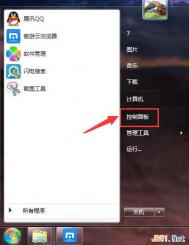win7设备管理器在哪
在设备管理器中包含着我们电脑中的硬件信息以及计划任务管理、时间查看器等功能,通常情况下我们想要查看电脑的配置或者安装相应的硬件驱动时,会通过win7系统下的设备管理器进行查看安装,不过很多用户在都不知道设备管理器在哪里,故此图老师小编为大家带来了打开设备管理器的方法,希望对您有所帮助!
Win7打开设备管理器的方法
1、右键桌面计算机图标,点击管理选项,进入Win7计算机管理;

2、在计算机管理右侧找到系统工具,在性能下就可以打开设备管理器了。

通过上述方法我们可清楚的看到,其实打开设备管理器是再简单不过的事情了,只需要右键计算机,点击管理即可打开。
Win7麦克风侦听功能的使用及作用介绍
Win7麦克风侦听是在系统麦克风管理中的一项功能,麦克风侦听是配合麦克风同时使用的一种音频播放功能,很多win7用户不知道此功能的作用是什么故此图老师小编为大家带来了Win7系统下麦克风侦听功能的作用和打开方法,希望对大家有所帮助!
Win7麦克风侦听功能的作用
如果用户开启了Win7麦克风侦听功能,我们在通过语音讲话时候,能够在音响或耳麦中听到自己的声音,就例如我们在KTV唱歌时一样,当然如果我们不开启该功能的话,那么我们就无法听到自己所说的话!
二、Win7麦克风侦听功能怎么打开
打开win7麦克风侦听功能的方法
1、右键单击右下角小喇叭图标,单击声音;

2、单击录制选项卡,单击麦克风图标,单击属性;

3、单击侦听选项卡,勾选侦听此设备,应用即可。

上述图老师小编为大家介绍了Win7麦克风侦听的功能和使用方法了,我们还可以利用该功能来测试麦克风是否正常哦!
win10怎么降回win8.1/Wi图老师n7
&nTulaoshi.Combsp; 在很多用户纷纷加入到Windows10之后,难免会有用户因为各种原因需要降级到原来的Windows7/Windows 8.1系统。按照一般思路,若想降级到低版本操作系统,基本上就是简单粗暴的格式化重装这一种方式。但在Win10时代,由于大量用户是从Win7/Win8.1升级而来,因此微软为这部分用户提供了更加人性化的降级选项:系统回退。


但需要注意的是,这项后悔药功能是有保质期的:成功升级到Win10后的一个月内可以使用,过期不候。也就是说如果你在一个月后反悔,就只能沿用之前传统的简单粗暴方式进行格式化重装了。另外还需要提醒各位注意的是,成功升级Win10后如果想反悔的话,之前Win7/Win8.1保留的系统文件夹Windows.old绝对不能删除。因为这是后悔药的根本所在,一旦你在一个月内想回退到低版本的Windows,就首先要保证原有操作系统文件实际存在。该文件夹被删除后,也同样只能通过格式化重装的方式来降级Win10了。
如果你符合上述两个可以降级Win10的基本条件:
①在一个月内
②没有删除Windows.old文件夹
那么你就可以通过Win10自带的回退功能实现和平降级。
具体方法如下(回退Win7/Win8.1操作相同,本文以回退Win7为例):
1、打开设置→更新和安全→恢复,找到回退到Windows7(或Windows 8.1),点击开始。
(本文来源于图老师网站,更多请访问http://m.tulaoshi.com)2、选择回退理由(可多选),然后点击下一步继续(以下每一步随时都可以取消回退操作)。

3、仔细阅读注意事项,全过程需要有稳定电源支持,也就是说笔记本和平板电脑需要在接入电源线的状态下进行回退操作,电池模式不被允许;另外,系统还提示了一些关于文件和程序可能受到的影响。了解并采取措施之后,点击下一步继续。

4、对于已经设定登录密码的用户,回退后密码将被恢复,因此你需要知道该密码才能正常登录。确认该消息不会影响到你的使用后,点击下一步继续。

5、需要确认的最后一步,提醒Win7/Win8.1用户可以随时再次升级到Win10。今后免费安装Win10将不再受到正式版发布1年内的时间限制,也不受安装方式的限制,纯净安装也将完全免费。
(本文来源于图老师网站,更多请访问http://m.tulaoshi.com)
6、点击回退到Windows7(或Windows 8.1)后,系统自动重启,并开始回退过程,该过程耗费时间和原系统软件安装等使用情况有直接关系。回退后的Win7/Win8.1系统仍然保持激活状态。

查看win7系统下Aero特效占用系统内存大小的方法
在win7系统下的Aero特效能够让用户在操作系统时候带来不一样的立体感,Aero是由Authentic、Energetic、Reflective及Open四个单词的缩写,其意为具立体感、令人震撼、具透视感和阔大的用户界面,不过有些用户反映在win7系统下开启了Aero特效出现系统卡顿的问题,对于这类用户是否真正因为开启Aero特效造成的呢?下面图老师小编为大家提供了Aero特效所占用内存大小的查看方法,下面我们一起看下吧!
查看win7系统下Aero特效占用系统内存大小的方法
1、右键点击任务栏启动任务管理器;
2、打开任务管理后,切换到进程选项;
3、然后找到进程名 dwm.exe查看一下内存使用情况,差不多就是Win7 Aero特效消耗的内存了!

通过上述教程中,我们知道了dwm.exe进程就是Aero特效,我们只需要查看dwm.exe进程占用系统内存的大小即可,不过该进程占用系统内存容量可以忽略不计,因为连杀毒软件的一半内存占用都无法达到!